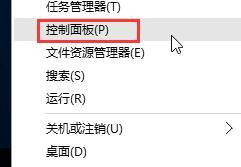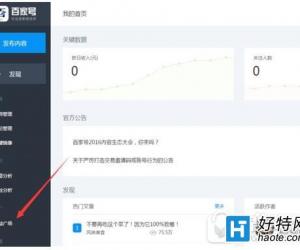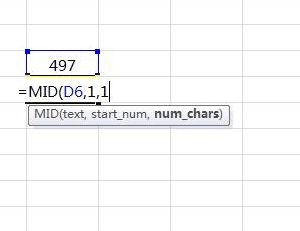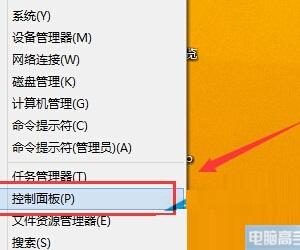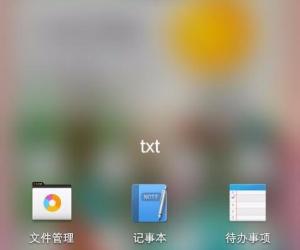PDF文件快速查找内容的方法 如何快速找寻PDF所需文件技巧
发布时间:2017-03-27 11:15:15作者:知识屋
PDF文件快速查找内容的方法 如何快速找寻PDF所需文件技巧。我们在使用电脑的时候,总是会遇到很多的电脑难题。当我们在遇到了需要在PDF中快速的查找内容的时候,我们应该怎么办呢?一起来看看吧。
1、由于PDF文件和我们日常办公软件如word、wps等不同,因为PDF不支持自由的编辑、修改、调整、删除、查找等功能,但是如果我们又因工作需要对pdf内的文件内容进行查找,那么我们可以借助一个PDF编辑器来实现。
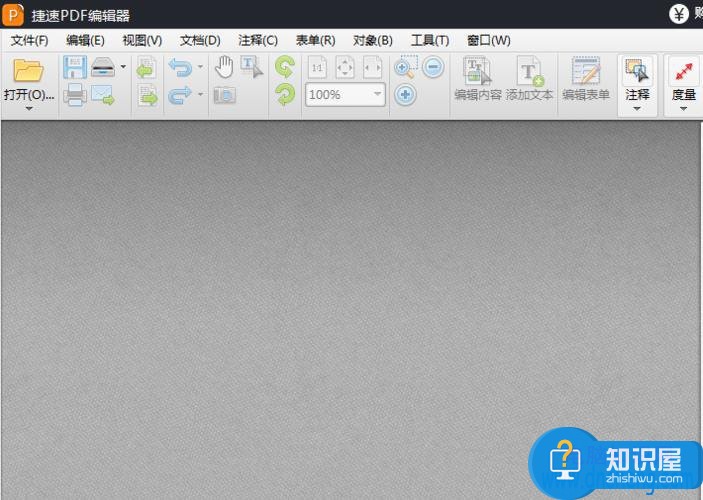
2、准备好这个工具后,现在我们打开来,然后把我们需要的PDF文件添加进工具内,操作方法很简单,可以参考如下图示操作:
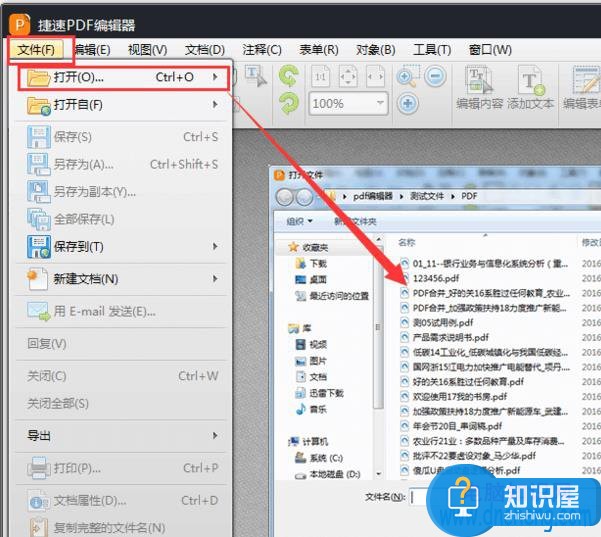
3、把文件添加进入工具后,现在我们来进行内容的查找,点击软件菜单栏中的“编辑——查找”,这时在软件左下方,便会出现一个查找框。如下图
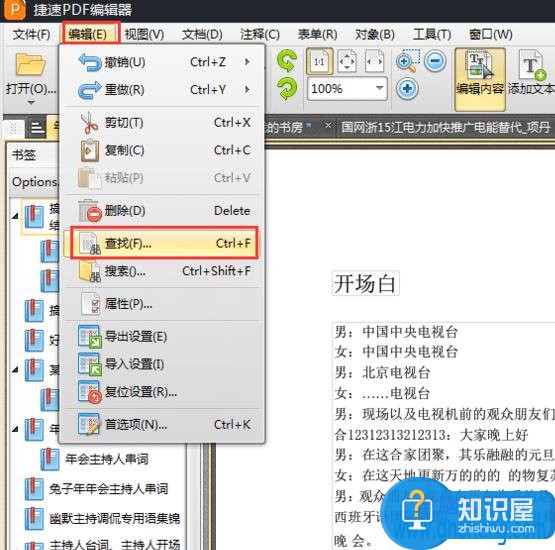
4、我们在查找框中输入想要查找的内容,按下回车键,即可在右侧文档页面上查看到查找出的内容;点击查找框右侧的上下箭头图标,可以查找上一个或下一个内容。这种方法就和我们在word内查找内容一样方便。
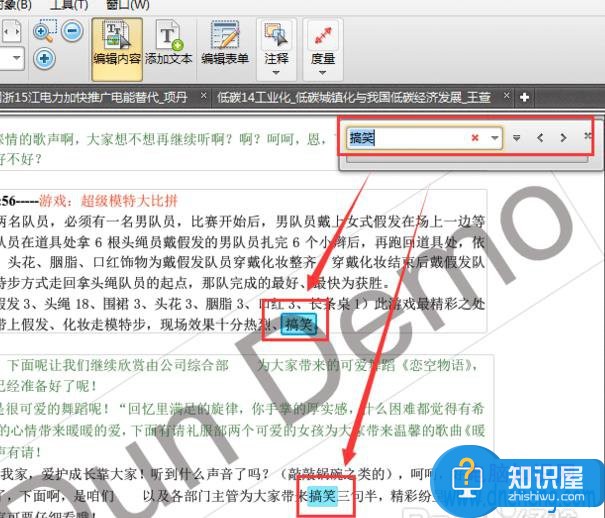
5、若是想要将某一内容快速进行替换,也可以在编辑菜单下,点击“查找与替换”,在弹出的窗口中输入相应文字即可。
对于我们在遇到了这样的电脑难题的时候,我们就可以利用到上面给你们介绍的解决方法进行处理,希望能够对你们有所帮助。
知识阅读
软件推荐
更多 >-
1
 一寸照片的尺寸是多少像素?一寸照片规格排版教程
一寸照片的尺寸是多少像素?一寸照片规格排版教程2016-05-30
-
2
新浪秒拍视频怎么下载?秒拍视频下载的方法教程
-
3
监控怎么安装?网络监控摄像头安装图文教程
-
4
电脑待机时间怎么设置 电脑没多久就进入待机状态
-
5
农行网银K宝密码忘了怎么办?农行网银K宝密码忘了的解决方法
-
6
手机淘宝怎么修改评价 手机淘宝修改评价方法
-
7
支付宝钱包、微信和手机QQ红包怎么用?为手机充话费、淘宝购物、买电影票
-
8
不认识的字怎么查,教你怎样查不认识的字
-
9
如何用QQ音乐下载歌到内存卡里面
-
10
2015年度哪款浏览器好用? 2015年上半年浏览器评测排行榜!